Perbaiki “tidak menanggapi karena skrip yang sudah berjalan lama” pada IE11
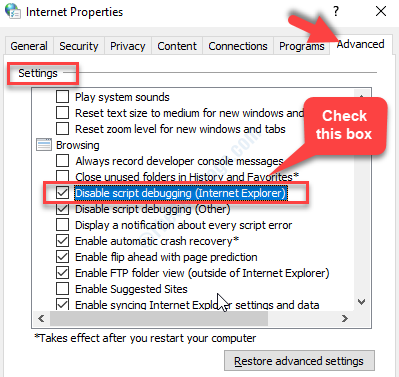
- 2263
- 603
- Darryl Ritchie
Jika Anda menggunakan versi Internet Explorer 11, ada kemungkinan bahwa Anda mungkin telah menemukan situasi ini, di mana, ketika Anda menggulir halaman web, Anda melihat kesalahan, “XXX.com tidak menanggapi karena kesalahan skrip yang berjalan lama“.
Kesalahan ini cukup umum di browser IE11 yang mungkin muncul karena kesalahan generik atau jika fitur debugging skrip dihidupkan. Kesalahannya juga dapat muncul karena perangkat lunak antivirus pihak ke -3 yang aktif di sistem Anda. Meskipun alasannya bisa jadi apa saja, ada beberapa metode efektif yang dapat memperbaiki kesalahan ini. Mari kita lihat caranya.
Metode 1: Dengan mematikan skrip debugging
Langkah 1: tekan Windows + r kunci bersama di keyboard Anda untuk membuka perintah run. Sekarang, ketik inetcpl.cpl di bidang pencarian dan tekan OKE.
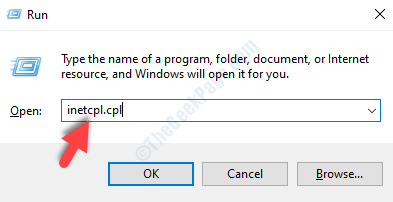
Langkah 2: Dalam pilihan internet kotak dialog, klik pada Canggih tab. Pergi ke Pengaturan Bagian> Penjelajahan > Nonaktifkan skrip debugging (Internet Explorer).
Di sini, centang kotak di sebelah Nonaktifkan Scrip Debugging (Internet Explorer).
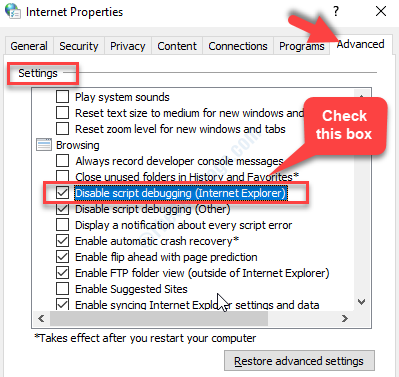
Langkah 3: Sekarang, di bawah Nonaktifkan skrip debugging Opsi, Anda akan melihat Tampilkan pemberitahuan tentang setiap kesalahan skrip. Hapus centang pada kotak itu.
Tekan Menerapkan kemudian OKE untuk menyimpan perubahan dan keluar.
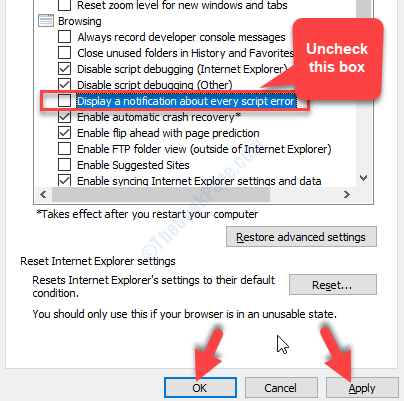
Sekarang, tutup IE11 dan restart browser dan coba gulir melalui situs web apa pun. Kesalahan seharusnya tidak muncul lagi. Jika masih ada, Anda dapat mencoba metode ke -2.
Metode 2: Dengan menjalankan pemecah masalah
Dengan menjalankan pemecah masalah yang kami maksud, menjalankan pemecah masalah internet Windows. Pemecah masalah ini khusus untuk penjelajah internet.
Langkah 1: Klik tautan di bawah ini untuk mengunduh Windows Internet Troubleshooter.
http: // alias.MS/DIAG_IEBROWSER
Langkah 2: Setelah diunduh, klik untuk membuka Pemecah Masalah. Dalam Jendela Pemecahan Masalah jendela yang terbuka, klik Canggih.
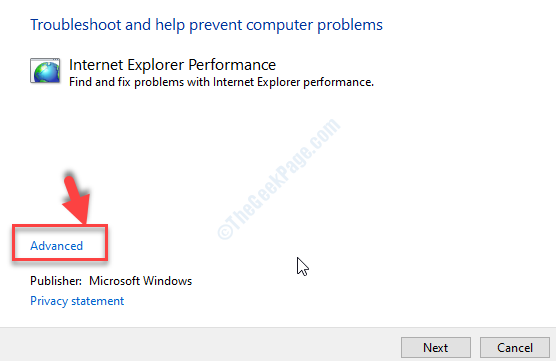
Langkah 3: Sekarang, centang kotak di sebelah Terapkan perbaikan secara otomatis dan kemudian klik Berikutnya.
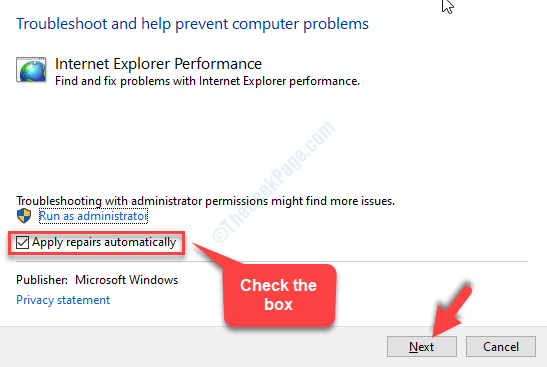
Langkah 4: Sekarang, biarkan pemecah masalah menjalankan dan mendeteksi kesalahan apa pun yang terkait dengan Internet Explore 11 browser. Itu akan, akan memperbaiki kesalahan apa pun secara otomatis.
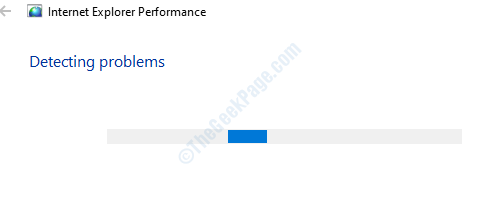
Setelah perbaikan selesai, restart komputer Anda dan coba gulir melalui situs web di browser IE11 Anda. Kesalahan harus hilang.
- « Cara Memperbaiki Kode Kesalahan Upgrade Windows 10 0xC1900200
- Perbaiki- File ini digunakan oleh aplikasi atau masalah pengguna lain di Microsoft Word »

